win101903에서 cf를 재생할 때 지연되는 문제 해결 방법
- WBOYWBOYWBOYWBOYWBOYWBOYWBOYWBOYWBOYWBOYWBOYWBOYWB앞으로
- 2023-12-28 20:05:25986검색
일부 게이머분들은 CF 플레이 시 화면이 멈추거나 프레임이 떨어지는 현상을 겪으신 적이 있습니다. 이런 경우에는 시스템 설정의 업데이트 보안에서 업데이트 롤백을 진행하시거나, 장치관리자 프로그램에서 드라이버를 업데이트해 보시는 것이 좋을 것 같습니다. . 지연 현상은 일반적으로 시스템 비호환 및 드라이버 손상으로 인해 발생하기 때문입니다.
CF 재생 시 win101903이 멈춘 경우 해결 방법:
CF 재생 시 지연 해결 방법:
1. 시스템 롤백
1 "Win+i" 단축키를 사용하여 "설정"을 엽니다. "업데이트 및 보안"을 찾으려면 클릭하세요.
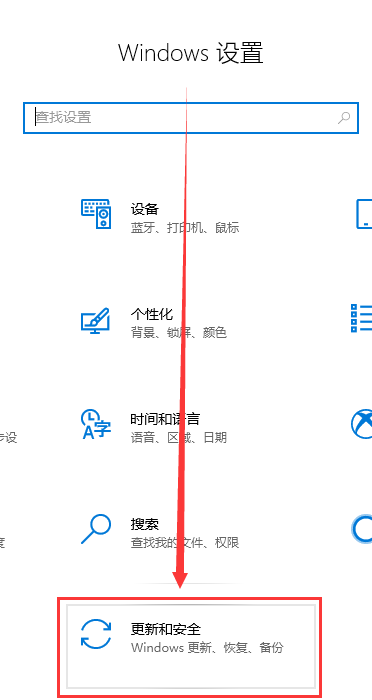
2. 왼쪽의 "복원"을 클릭하고, 오른쪽의 확장된 창에서 "이전 버전의 Windows 10으로 롤백"을 찾아 시작을 클릭합니다.
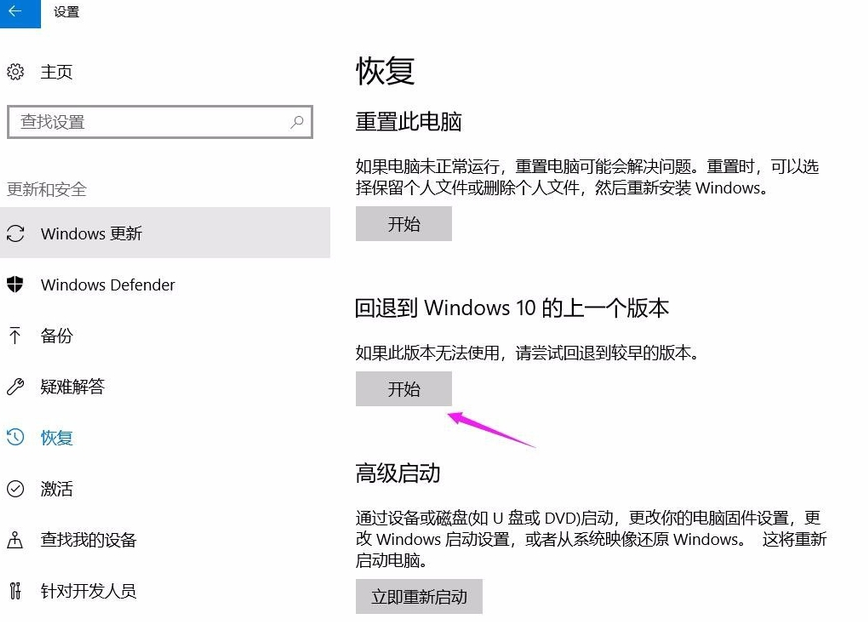
3. 롤백 이유를 선택하고 팝업창에서 "다음"을 반복해서 선택하면 시스템이 다시 시작됩니다.
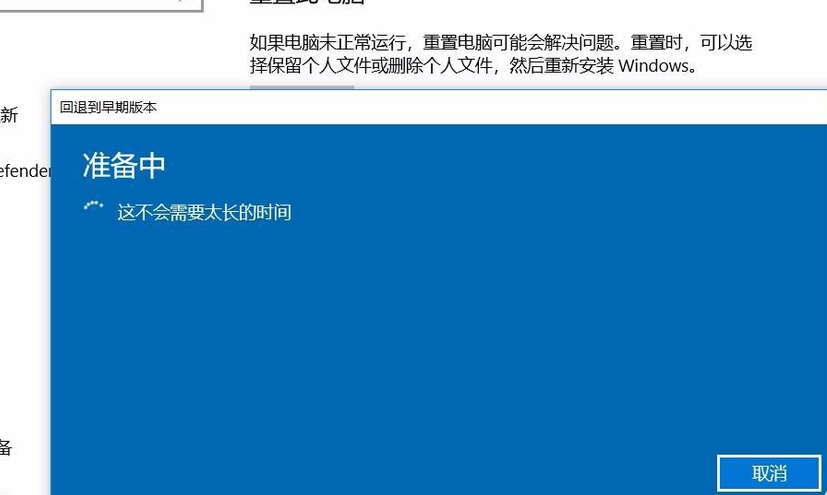
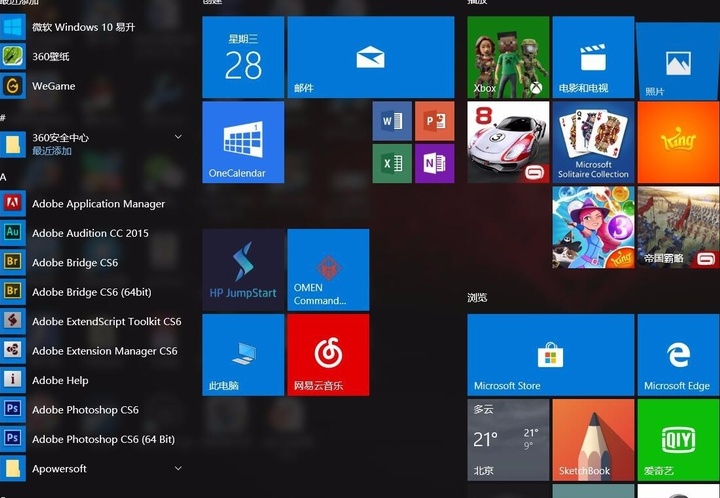
2. 드라이버 업데이트
1. 컴퓨터에서 "관리"를 엽니다.
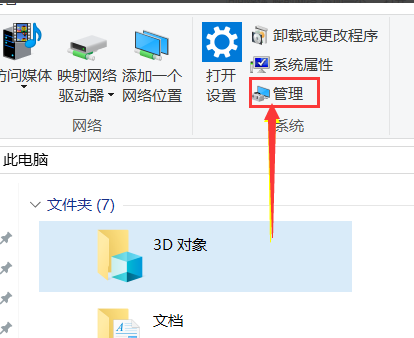
2. 관리 페이지를 클릭하면 확장된 메뉴 "장치 관리자"를 볼 수 있습니다.
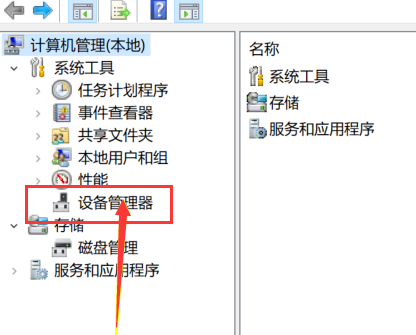
3. "장치 관리자"를 확장하면 컴퓨터의 모든 프로그램이 여기에 나열되어 있는 것을 볼 수 있습니다.
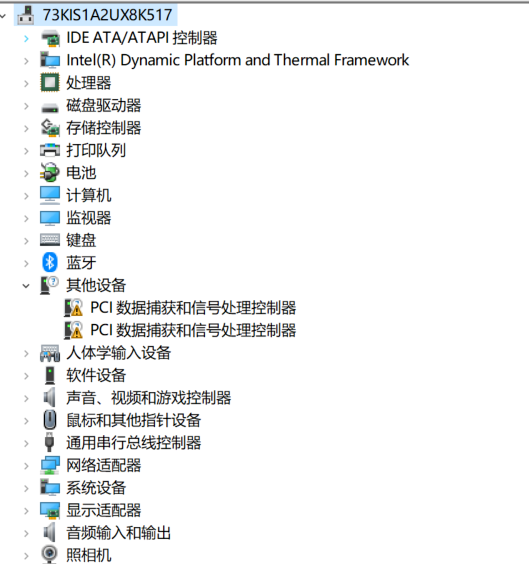
4. "업데이트할 드라이버"를 선택하세요. 찾을 수 없으면 목록을 확장할 수 있습니다.
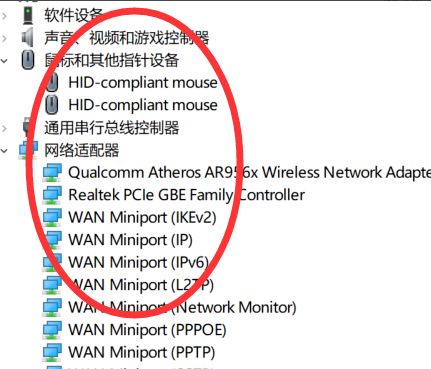
5. 마우스 오른쪽 버튼을 클릭하여 "드라이버 업데이트" 메뉴를 엽니다.
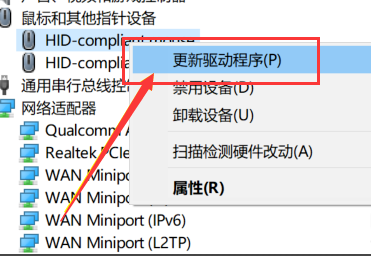
6. 드라이버 업데이트를 클릭한 후 여기에서 "드라이버 자동 업데이트" 옵션을 볼 수 있습니다. 자동 업데이트를 클릭하면 컴퓨터에 다운로드된 드라이버가 자동으로 검색됩니다.
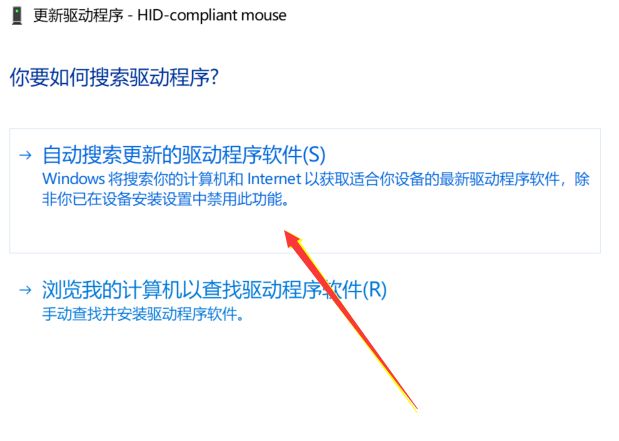
3. 시스템 재설치
위 내용은 win101903에서 cf를 재생할 때 지연되는 문제 해결 방법의 상세 내용입니다. 자세한 내용은 PHP 중국어 웹사이트의 기타 관련 기사를 참조하세요!

